Ao trabalhar com o Emacs, há diferentes casos em que você precisa selecionar todo o texto no seu buffer. Talvez você queira cortar o texto inteiro ou colá-lo em outro lugar. Como editor de texto, o Emacs oferece diferentes maneiras de selecionar todo o texto no seu buffer. Este guia concentra-se nas duas formas principais de selecionar tudo no Emacs. Além disso, daremos os passos e comandos sobre o que fazer após selecionar todo o texto. Por exemplo, veremos como copiar ou recortar a área selecionada. Vamos começar!
Duas maneiras de selecionar todos os textos no Emacs
Quando você deseja selecionar tudo no Emacs, o objetivo é marcar uma “região” que deseja selecionar. Nesse caso, a região é todo o texto do seu buffer. Por exemplo, se você deseja cortar/excluir todo o texto dentro do seu buffer, selecionar tudo é a opção mais fácil, em vez de excluir caractere por caractere. Vamos cobrir dois métodos de implementação do “selecionar tudo” do Emacs.
Método 1: usando atalhos de teclado
Como a maioria das coisas no Emacs, você pode selecionar tudo usando os atalhos do teclado. Com este método, você deve definir a área inicial e final da região de destino. Como nosso objetivo é selecionar tudo, a marca inicial é o início do buffer e a marca final é o fim do buffer.
Para marcar o início do buffer, certifique-se de que a posição do cursor esteja no início ou onde você deseja começar a seleção. Em seguida, pressione o atalho de teclado “C-space” ou “Ctrl + Space” para marcar a posição inicial. Você obterá uma saída que mostra “Marca ativada” para confirmar que a área inicial foi marcada.
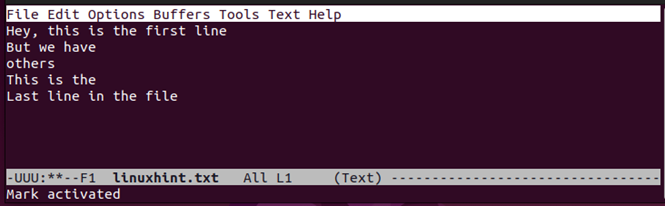
O próximo passo é selecionar a última marca que é o fim do buffer. Mova o cursor para o final do buffer usando o comando “M ->” que é o atalho de teclado “Alt+Shift+ >”.
Fazer isso selecionará a região marcada, semelhante a selecionar tudo dentro do buffer do Emacs.
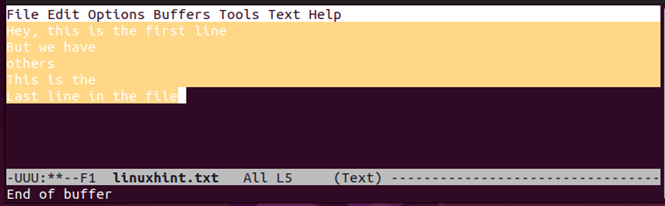
Você notará como a cor de fundo mudará para confirmar a região do buffer selecionada. Agora você está pronto para a próxima tarefa que é cortar a região selecionada ou realizar outras opções de formatação.
Método 2: usando o comando “Mark-Whole-Buffer”
Suponha que você sinta que definir o início e o fim da região de destino é um incômodo. Existe uma saída fácil. Para este segundo método, usaremos o comando “mark-whole-buffer”.
Abra seu buffer que contém o texto que você deseja selecionar. Para selecionar tudo, pressione o comando “Cx h”, o que significa pressionar “Ctrl +x e depois h”. A região dentro do seu buffer será selecionada e a cor de fundo mudará para confirmar que você conseguiu selecioná-la.
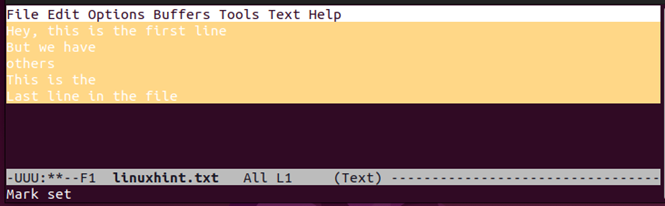
Você obterá uma saída que mostra “Mark set” que confirma que a região alvo foi selecionada.
Trabalhando na região selecionada
Vimos os dois métodos que você pode usar para selecionar tudo no Emacs. Depois de selecionar a região, existem diferentes operações que você pode realizar. Por exemplo, você pode copiar, recortar ou colar o texto. Vamos examinar cada um deles.
Copiando
Você só pode copiar um item selecionado. Para copiar a região selecionada dentro de um buffer, certifique-se de selecioná-la usando um dos métodos abordados anteriormente. Em seguida, pressione o comando “Mw”, que é o atalho de teclado “Alt + w” para copiar o texto.
Cortando o texto
Você pode excluir todo o texto selecionado dentro do seu buffer usando a opção “cortar”. Selecione a região e pressione o comando “C-w” que é “Ctrl + w” e todo o texto/região será excluído do seu buffer.
Cole o texto
Se você deseja copiar e colar o texto selecionado, comece selecionando-o e copiando-o. Por último, pressione o comando “C-y”, o “Ctrl + y”, para colar o texto copiado onde está o cursor. Colamos o texto em nosso exemplo a seguir para duplicá-lo.
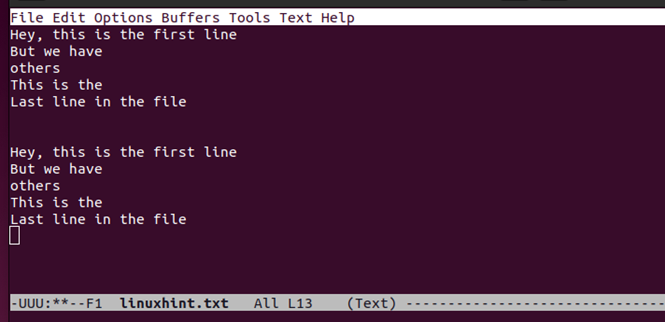
Conclusão
O Emacs permite selecionar todo o texto dentro do seu buffer para diferentes operações. Quer você queira copiar ou recortar o texto dentro do buffer, este post apresentou dois métodos para selecionar todo o conteúdo dentro do seu buffer marcando a região. Por último, fornecemos três operações sobre o que fazer com a região selecionada, incluindo copiar, recortar e colar o texto.